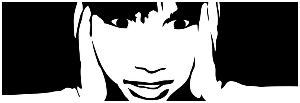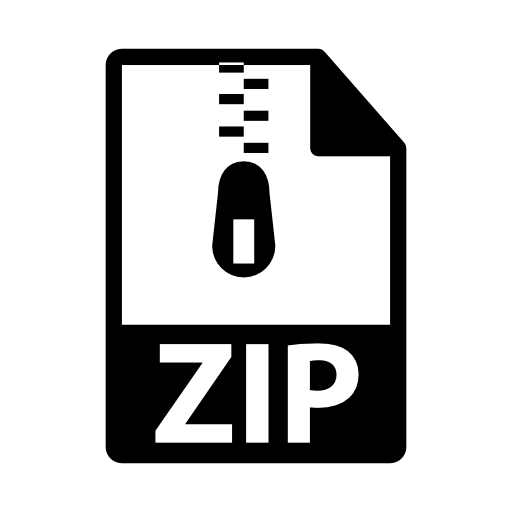Pinuccia

Esta imagen es mi versión del tutorial. Puedes ver el original de Libellule al final de esta traducción.
Tutorial original aqui
Cualquier parecido con otro tutorial no será más que una coincidencia
Puedes compartir tu creación, hacer firmas para tus amigas o en los grupos, pero nunca poner los tags en tu sito o blog atribuyéndote su creación
Siempre deberás poner el copy de las artistas. Gracias por ellas
Las personas que quieran traducir este tutorial pueden ponerse en contacto con Libellule. Se le pedirá un link
Para su realización se ha usado el Psp XIX , pero puedes usar otras versiones
Puedes recibir los tubes exclusivos de libellule
Mis traducciones están protegidas en Twi
Filtros:
VM Distortion
Medhi
Simple
Tiles & Mirror
Topaz Labs,
Nik Software
Material :
Yo he usado una imagen de Jen_Vrouw y otra de Mary.
Tutorial dedicado a Pinuccia, primera traductora de sus tutoriales, desde hace ya muchos años.
Siempre fiel, te agradezco infinitamente que hagas viajar mis creaciones a través de Italia
Su sitio
Dependiendo de vuestro tube y los colores elegidos los efectos serán distintos.
Puedes jugar con los modos de capas y con las opacidades
Colocar la máscara en la carpeta de máscaras de vuestro Psp o abrirla directamente en vuestro programa.
Este último método es mejor ya que el uso de máscaras puede enlentecer tu programa.
Si quieres puedes ayudarte de la regla para situarte en la realización del tutorial
Marcador (Arrastra con el raton)

Para este tutorial vamos a servirnos de nuestro tube principal. Así pues no hay paleta de colores.
1. Abrir un nuevo paño blanco 900 * 500 pixels

2. Activar el tube femme calguisdoingbird50411.pspimage
Edición_ Copiar.
Puedes usar tu propio tube, el resultado será diferente, lógicamente. Usa un tube con mucho color.
3. Regresar a vuestro trabajo.
4. Selecciones_ Seleccionar todo.
5. Edición_ Pegar en la selección.
Dejar el tube minimizado. Lo usaremos más tarde.
6. Selecciones_ Anular selección.
7. Efectos_ Efectos de la Imagen_ Mosaico integrado.
por defecto.
![]()
8. Ajustar_ Desenfocar_ Desenfoque Radial.
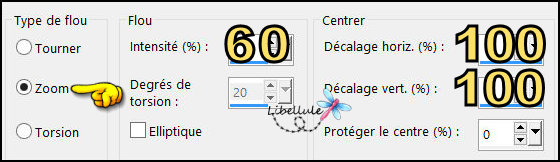
9. Efectos_ Efectos de borde_ Realzar mas.
10. Efectos_ Complementos_ VM Distortion, Radiator II
por defecto.
11. Capas_ Duplicar.
12. Efectos_ Complementos_ Medhi, Sorting tiles.
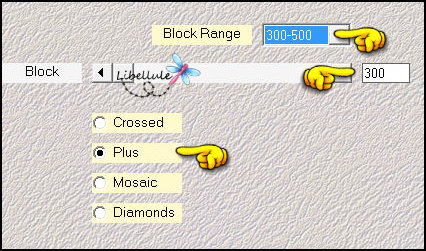
13. Efectos_ Efectos de borde_ Realzar.
14. Capas_ Modo de capas_ : Multiplicar
Opacidad al 50%.
Tendrás esto:
(Salvo si cambias el tube)
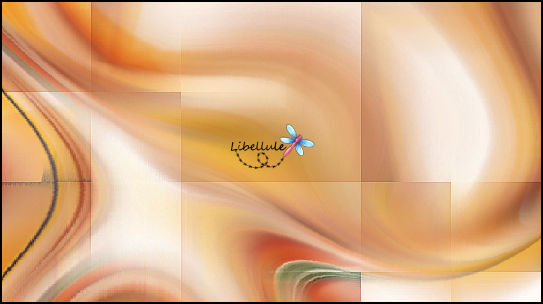
15. Capas_ Fusionar_ Fusionar hacia abajo.
16. Efectos_ Complementos_ Simple, Pizza slice mirror
por defecto.
17. Ajustar_ Nitidez_ Enfocar.
18. Repetir.
19. Capas_ Duplicar.
20. Efectos_ Complementos_ Medhi, Sorting Tiles.
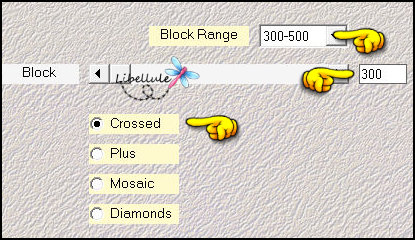
21. Efectos_ Complementos_ Tiles & Mirror, Quadrant mirror.
22. Efectos_ Complementos_ Topaz Labs, Clean3, Flatstyle
por defecto.
Puedes también buscar el efecto Flatsytle en el filtro Cartoon collection.
23. Ajustar_ Nitidez_ Enfocar más.
24. Opacidad al : 50%.
25. Capas_ Duplicar.
26. Capas_ Modo de capas_ : Disolver
Opacidad al 40%.
Tendrás esto:
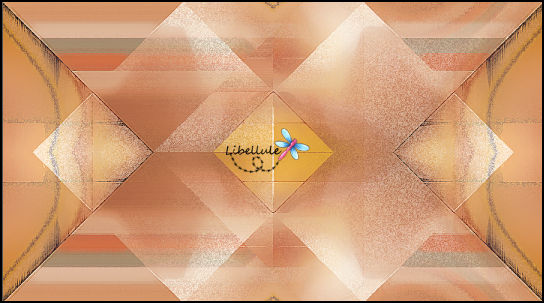
En las capas.
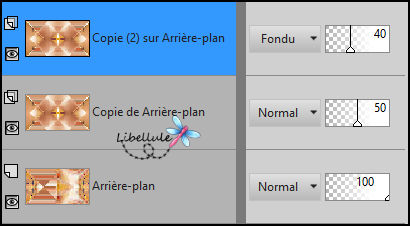
27. Capas_ Fusionar visibles.
28. Efectos_ Complementos_ Nik Software, Color Effex 3.0 Pro Complete, Contrast Only. (Facultativo)

29. Capas_ Nueva capa de trama.
30. Activar el Bote de Pintura
Llenar con el color blanco, con una opacidad al 80%

31. Activar vuestra máscara_ masque aditascreations_mask_40.jpg
32. Regresar a vuestro trabajo.
33. Capas_ Nueva capa de máscara_ A partir de una imagen
Buscar la máscara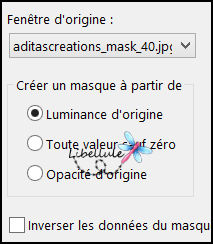
34. Capas_ Fusionar grupo.
35. Capas_ Modo de capas_ : Luz débil.
36. Imagen_ Agregar bordes_ Simétrico_ , 2 pixels, color negro.
37. Imagen_ Agregar bordes_ Simétrico_ , 3 pixels, color blanco.
38. Imagen_ Agregar bordes_ Simétrico_ , 2 pixels, color negro.
39. Edición_ Copiar.
Vuestra copia se queda en la memoria
40. Imagen_ Agregar bordes_ Simétrico, 35 pixels, color blanco.
41. Imagen_ Agregar bordes_ Simétrico, 2 pixels, color negro.
42. Imagen_ Agregar bordes_ Simétrico, 3 pixels, color blanco.
43. Imagen_ Agregar bordes_ Simétrico, 2 pixels, color negro.
44. Selecciones_ Seleccionar todo.
45. Imagen_ Agregar bordes_ Simétrico, 15 pixels, no importa el color.
46. Selecciones_ Invertir.
47. Edición_ Pegar en la selección..
48. De nuevo
Selecciones_ Invertir.
49. Efectos_ Efectos 3D_ Sombra:
0 / 0 / 100 / 10 / negro.
50. Selecciones_ Modificar
51. Selecciones_ Modificar_ Contraer_ 42 pixeles
52. De nuevo :
Efectos_ Efectos 3D_ Sombra con los mismos valores que la vez anterior.
53. Selecciones_ Anular selección.
54. Activar el tube deco1_pinuccia.png
Edición_ Copiar.
55. Regresar a vuestro trabajo.
56. Edición_ Pegar como nueva capa.
No lo muevas.
Colorear o cambiar el modo de capa si es necesario.
57. Volver a activar el tube de mujer del principio
Edición_ Copiar.
58. Regresar a vuestro trabajo.
59. Edición_ Pegar como nueva capa.
60. Activar la herramienta de selección_ K_ Modo escala
Colocar vuestro tube
Horizontal_ 550
Vertical_ 9
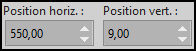
Desactivar presionando la tecla M de vuestro teclado
61. Capas_ Duplicar.
62. Ajustar_ Desenfocar_ Desenfoque Gaussiano_ 10.
63. Capas_ Organizar_ Desplazar hacia abajo.
64. Capas_ Modo de capas_ : Multiplicar
Opacidad al 80.
65. Situaros sobre la capa superior en la pila de capas.
66. Efectos_ Efectos 3D_ Sombra:
13 / 16 / 32 / 15 / negro.
67. Activar el tube fleur2.png
Edición_ Copiar.
68. Regresar a vuestro trabajo.
69. Edición_ Pegar como nueva capa.
70. Imagen_ Espejo_ Espejo Horizontal.
71. Activar la herramienta de selección_ K_ Modo escala
Colocar vuestro tube
Horizontal_ 172
Vertical_ 140
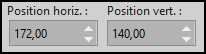
Desactivar presionando la tecla M de vuestro teclado
72. Capas_ Modo de capas_ Luminosidad Heredada
73. Activar el texto titre_pinuccia.png
Edición_ Copiar.
74. Regresar a vuestro trabajo.
75. Edición_ Pegar como nueva capa.
Colocar a vuestro gusto.
76. Efectos_ Efectos 3D_ Sombra:
0 / 0 / 40 / 5 / #312354
Si cambias de tube, toma un color oscuro del tuyo.
77. Firmar vuestro trabajo.
78. Capas_ Fusionar todo_ Aplanar.
79. Guardar en formato jpg
Y con esto hemos terminado nuestro trabajo
Ojalá que lo hayas disfrutado
Original de Libellule